| (14 intermediate revisions by 2 users not shown) | |||
| Line 1: | Line 1: | ||
Виберіть {{Button|Місце}}, потім потрібну категорію (в нашому випадку це {{Button|Інше/Контур будівлі}}) та опцію «Створити точку»: | |||
[[File:Create POI point.jpg|frame|center]] | [[File:Create POI point.jpg|frame|center]] | ||
Далі в місці де плануєте розташувати | Далі в місці де плануєте розташувати POI, клацніть мишею: | ||
[[File:POI created.jpg|frame|center]] | [[File:POI created.jpg|frame|center]] | ||
В панелі ліворуч | В панелі ліворуч з'явиться можливість редагувати властивості POI точки. | ||
[[File:POI properties.png| | [[File:POI properties.png|thumb|left]] | ||
Обов'язково редагуємо наступні поля: | |||
{{N|1}} [[Як оформити адресу POI|Адресу]] | |||
{{N|2}} [[Як називати будинки|Назву]] | |||
{{N|3}} Категорію {{Button|Інше/Контур будівлі|bgcolor=#354148|fomat=bold|style=color:#fff;border-radius:8px;padding:.1em .6em;text-transform: uppercase}} | |||
https://www.waze.com/uk/editor? | {{N|4}} [[Як додати точку в'їзду до POI|Додаємо точку в'їзду]] | ||
{{N|5}} [[Як задати рівень блокування POI|Змінюємо рівень блокування]] | |||
{{N|6}} [[Як прив'язати до Google POI|Привязуємо до Google POI]] | |||
Натискаємо {{ButtonSave}} | |||
{{clear}} | |||
==== Результат роботи ==== | |||
{{Warning}} POI-точки на мапі в навігаторі не відображаються (окрім точки фінішу(в'їзду)). | |||
{{Warning}} Щойно створені POI-точки з’являться відразу у звичайному пошуку, у автопошуку — після [[Оновлення мапи|оновлення]] | |||
Приклад оформлення у редакторі: | |||
https://www.waze.com/uk/editor?lon=36.24538&lat=49.99743&zoom=7&venues=23724532.237573000.16658769 | |||
Вигляд в навігаторі: | Вигляд в навігаторі: | ||
[[File:POI in application.png|frame|center]] | [[File:POI in application.png|frame|center]] | ||
<noinclude> | |||
[[Головна сторінка]] > [[Правила редагування]] > [[Як додати POI точку]] | |||
[[Category:Україна]] | |||
[[Category:Редагування_мапи]] | |||
</noinclude> | |||
Latest revision as of 19:23, 22 April 2019
Виберіть Місце, потім потрібну категорію (в нашому випадку це Інше/Контур будівлі) та опцію «Створити точку»:
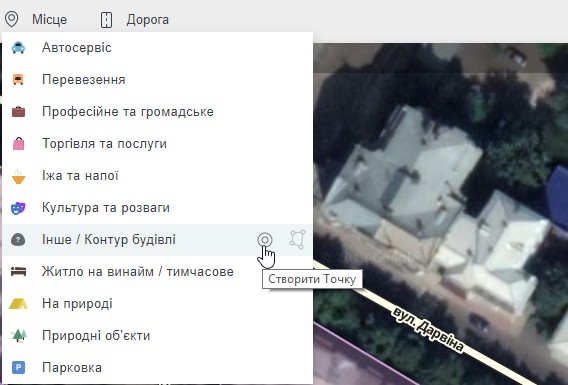
Далі в місці де плануєте розташувати POI, клацніть мишею:
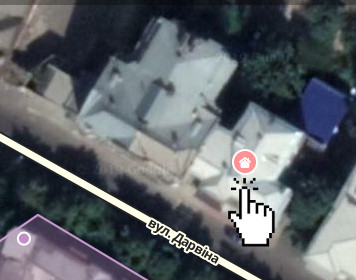
В панелі ліворуч з'явиться можливість редагувати властивості POI точки.

Обов'язково редагуємо наступні поля:
1 Адресу
2 Назву
3 Категорію Інше/Контур будівлі
Натискаємо Зберегти
Результат роботи
⚠️ POI-точки на мапі в навігаторі не відображаються (окрім точки фінішу(в'їзду)). ⚠️ Щойно створені POI-точки з’являться відразу у звичайному пошуку, у автопошуку — після оновлення
Приклад оформлення у редакторі:
https://www.waze.com/uk/editor?lon=36.24538&lat=49.99743&zoom=7&venues=23724532.237573000.16658769
Вигляд в навігаторі:
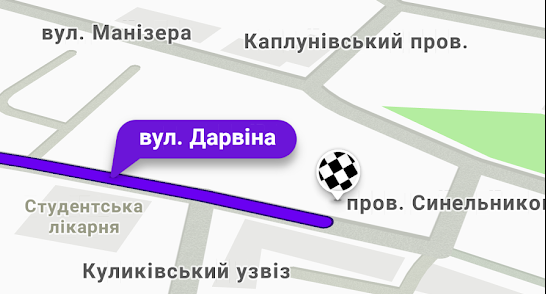
Головна сторінка > Правила редагування > Як додати POI точку